Numbers Användarhandbok för Mac
- Välkommen
-
- Introduktion till Numbers
- Introduktion till bilder, diagram och andra objekt
- Skapa ett kalkylblad
- Öppna eller stänga kalkylblad
- Skapa personliga mallar
- Använda blad
- Ångra eller göra om ändringar
- Spara ett kalkylblad
- Hitta ett kalkylblad
- Radera ett kalkylblad
- Skriva ut ett kalkylblad
- Ändra bladbakgrunden
- Touch Bar för Numbers
-
- Använda iCloud med Numbers
- Importera en Excel- eller textfil
- Exportera till Excel eller något annat filformat
- Minska kalkylbladets filstorlek
- Spara ett stort kalkylblad som en paketfil
- Återskapa en äldre version av ett kalkylblad
- Flytta ett kalkylblad
- Låsa ett kalkylblad
- Lösenordsskydda ett kalkylblad
- Skapa och hantera anpassade mallar
- Copyright

Använda en styckestil i Numbers på datorn
Genom att använda styckestilar kan du snabbt skapa en enhetlig formatering av texten i ett kalkylblad.
Obs! Du kan inte använda en styckestil på text i en tabellcell.
Använda en styckestil
Klicka på textrutan eller formen med den text som du vill ändra, eller markera viss text.
Klicka på fliken Text i formatsidofältet
 .
.Klicka på styckestilens namn överst i sidofältet och välj sedan en stil från menyn Styckestilar.
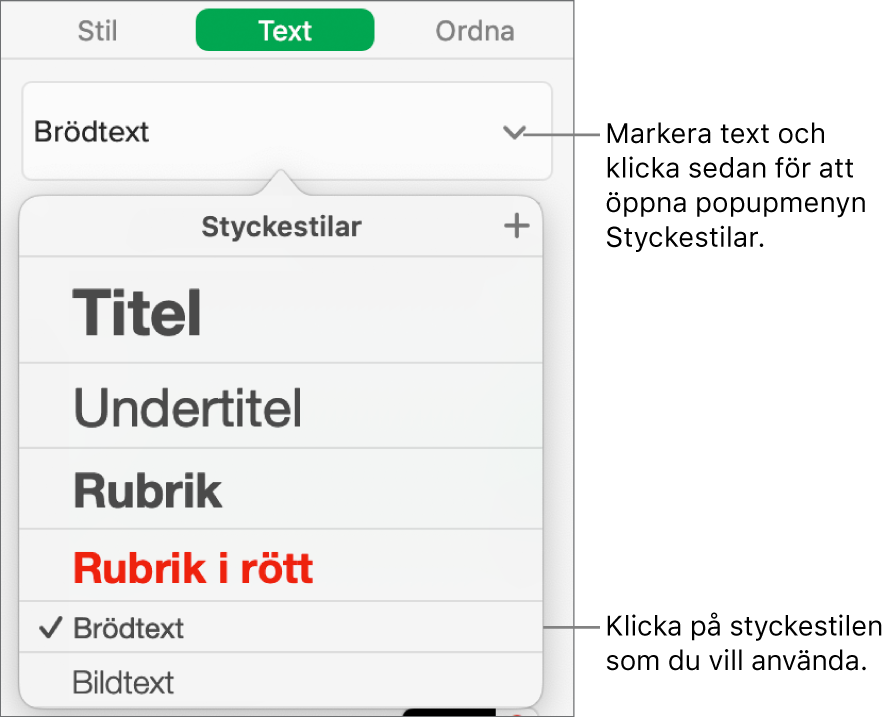
Om du senare ändrar utseendet på text som du använt en styckestil på – t.ex. om du gör texten fet eller ändrar färgen på den – visas en asterisk, och ibland en uppdateringsknapp, bredvid stilens namn i menyn Styckestilar så att du kan se att det finns förbigångar från stilen. Du kan uppdatera styckestilen så att förbigångarna läggs in i stilen.
Du kan också använda teckenstilar och använda liststilar på markerad text.
Tips: Om du vill formatera snabbare kan du skapa kortkommandon för användning av olika textstilar.